如果你想要提高 PPT 操作效率,那么,请一定要对你的 PowerPoint 软件进行改造一番。

我为什么敢说用好它,制作效率就能提升10倍呢?先说一个咱们在制作 PPT 时,经常会遇到的一个场景:
为了让了页面看起来更加的规范整齐,这就需要让页面中文本保持在同一水平线上。需要操作几步呢?
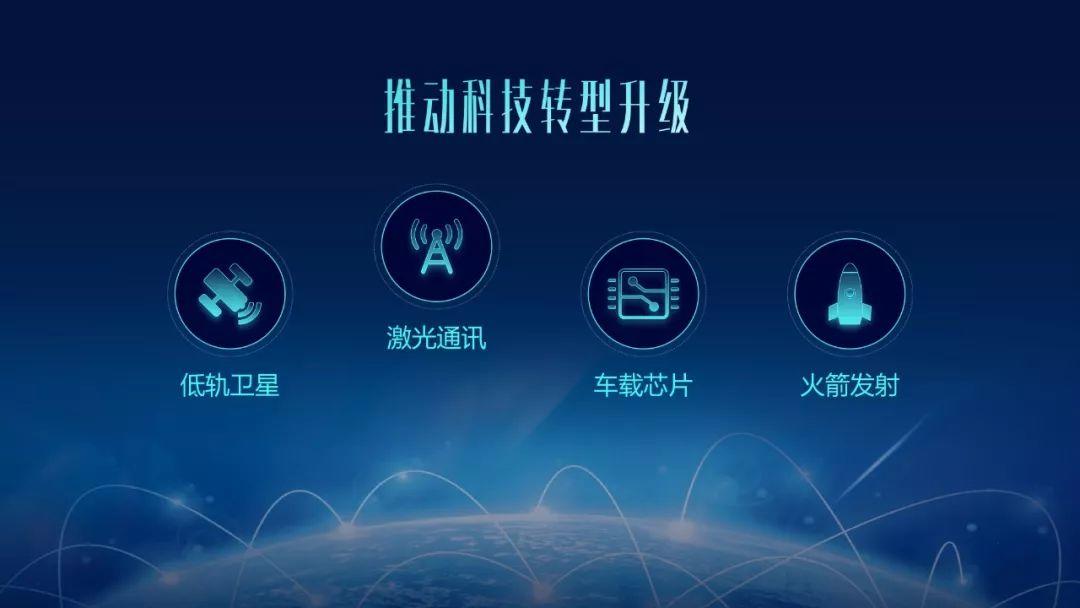
通常情况下,我们需要选中文本,点击格式,找到对齐,最后再点击底端对齐。
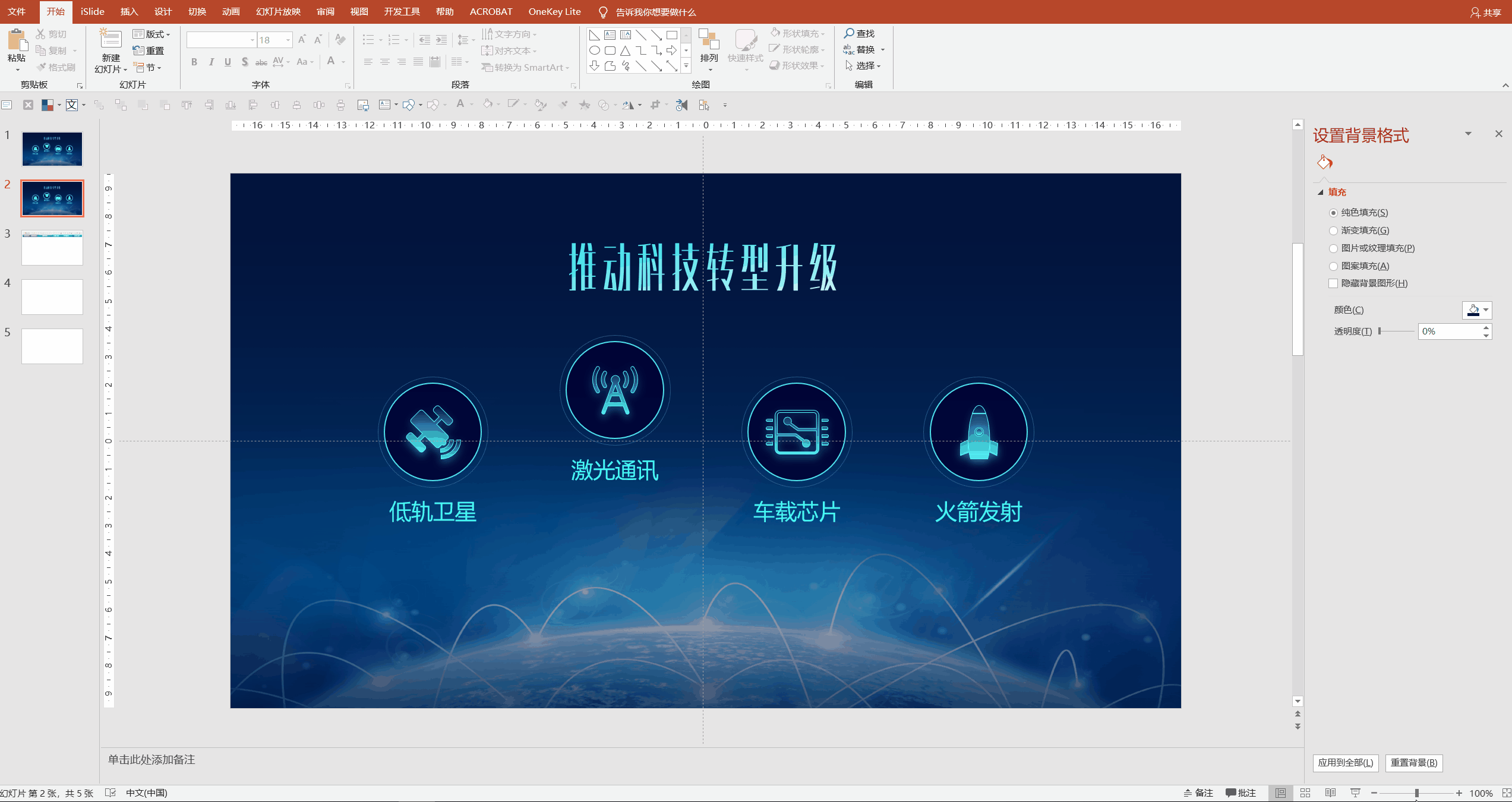
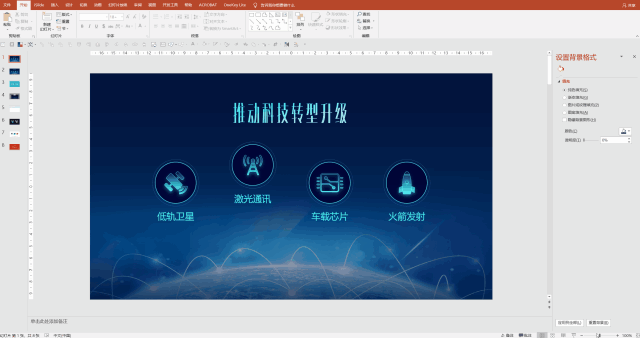
只用两步,就实现了对齐的效果。和刚才比,减少了两个操作步骤,而且鼠标不用在桌面上来回的移动了,对吧?
也许你觉得省去两个操作步骤并没太大的影响,但你不妨试想一下,如果你每一次操作,都能减少那些不必要的步骤,这又会为你节省多少时间呢?

通过刚才的案例,相信你对快速访问工具栏有了一定了解,它其实就是 PPT 软件中的一个捷径,把那些隐藏比较深的功能命令,放到了离画布更近的位置,方便咱们需要的时候,快速的找到这个功能按钮。
那么,如何把那些常用功能按钮,放在快速访问工具栏中呢?
以插入文本框为例,咱们直接找到插入文本框,右键点击它,再点击快速访问工具栏即可。
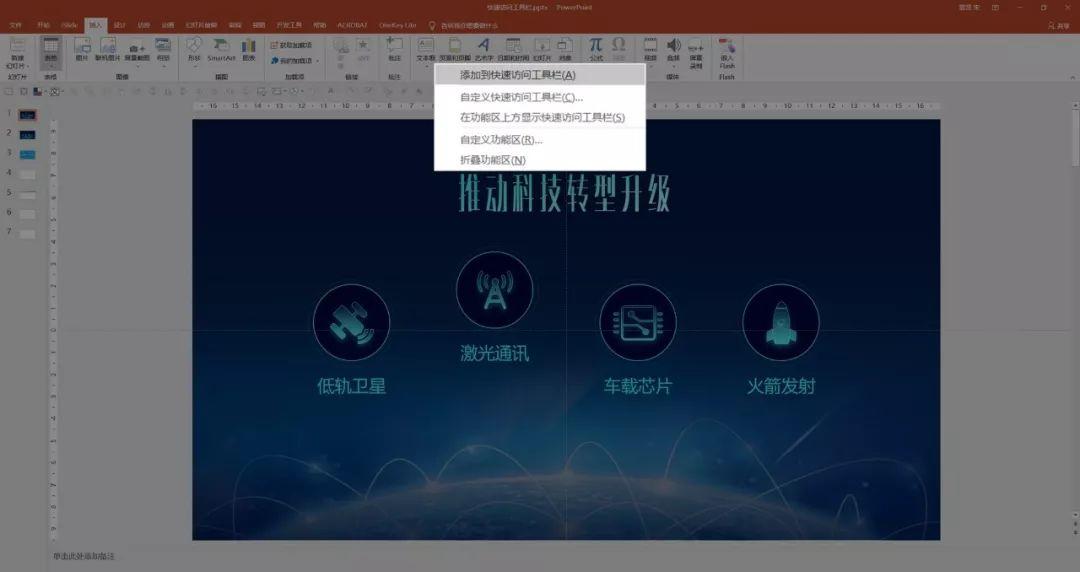
其实设置快速访问工具栏没什么难度,但问题就在于,该把哪些功能放到快速访问工具栏里,才能更好地提高咱们的制作效率呢?
为了解决这个问题,我看遍了工作室内所有 PPT 设计师的电脑,总结了一套非常实用的快速访问工具栏。
为了方便咱们日常的操作,我将这些功能命令按照组别分类,按照从左到右顺序依次是:

由于功能命令有很多,所以这里只挑选了几个非常好用的功能跟各位演示一下:
使用它,快速地为整套幻灯片快速换色。比如下面这套幻灯片,它的主色为蓝色:
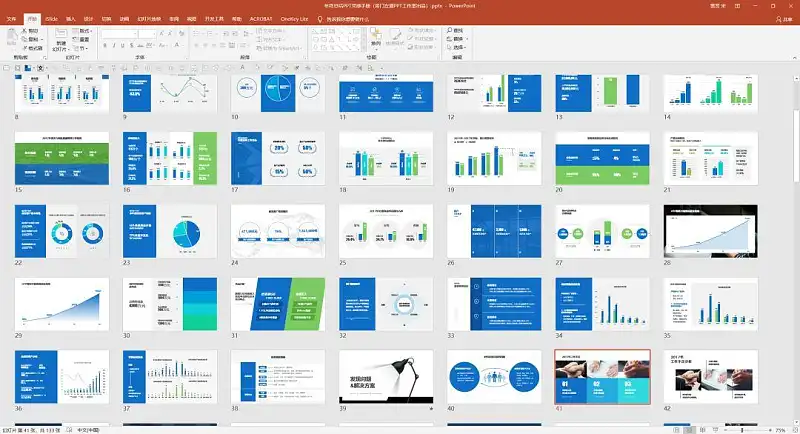
我们通过在色彩库选择其他主题色,就能快速完成换色,比如换成绿色:
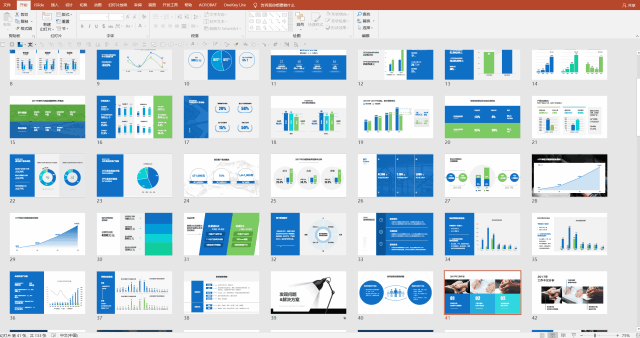
对齐算是 PPT 制作中最常用的工具,使用它可以快速规整页面中的元素:
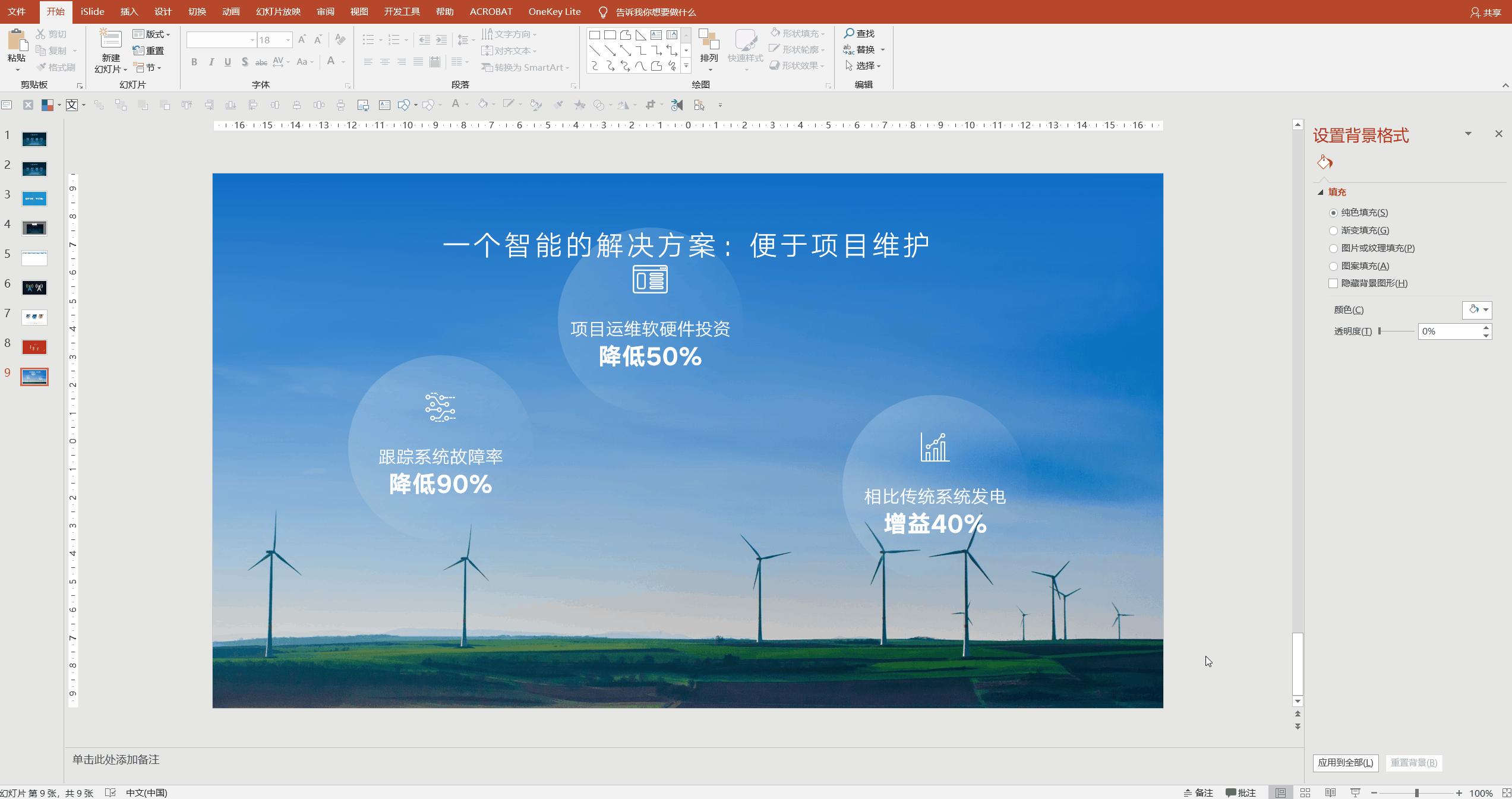
一键更改页面中形状,比如我们把页面中圆形换成箭头或者是圆柱体:
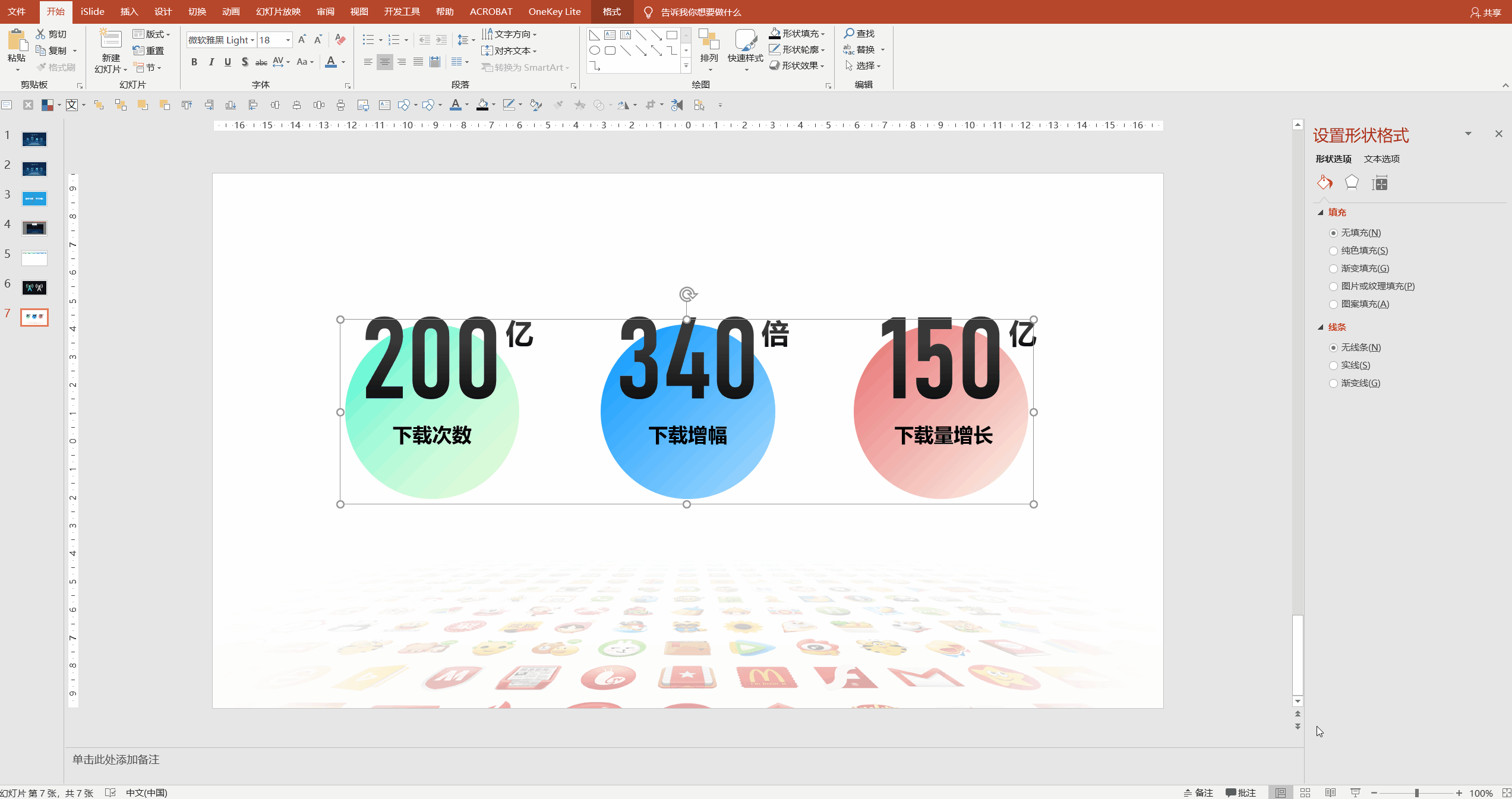
一键获取某一元素的格式效果,举个例子: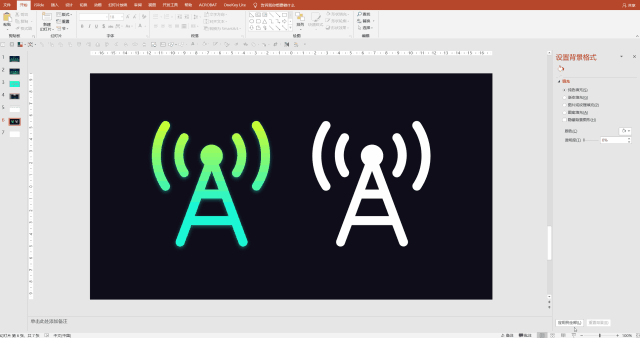 如果你是 PPT 达人,这功能经常会用到,把它放在快速访问工具栏中,也能避免很多不必要的操作。
如果你是 PPT 达人,这功能经常会用到,把它放在快速访问工具栏中,也能避免很多不必要的操作。
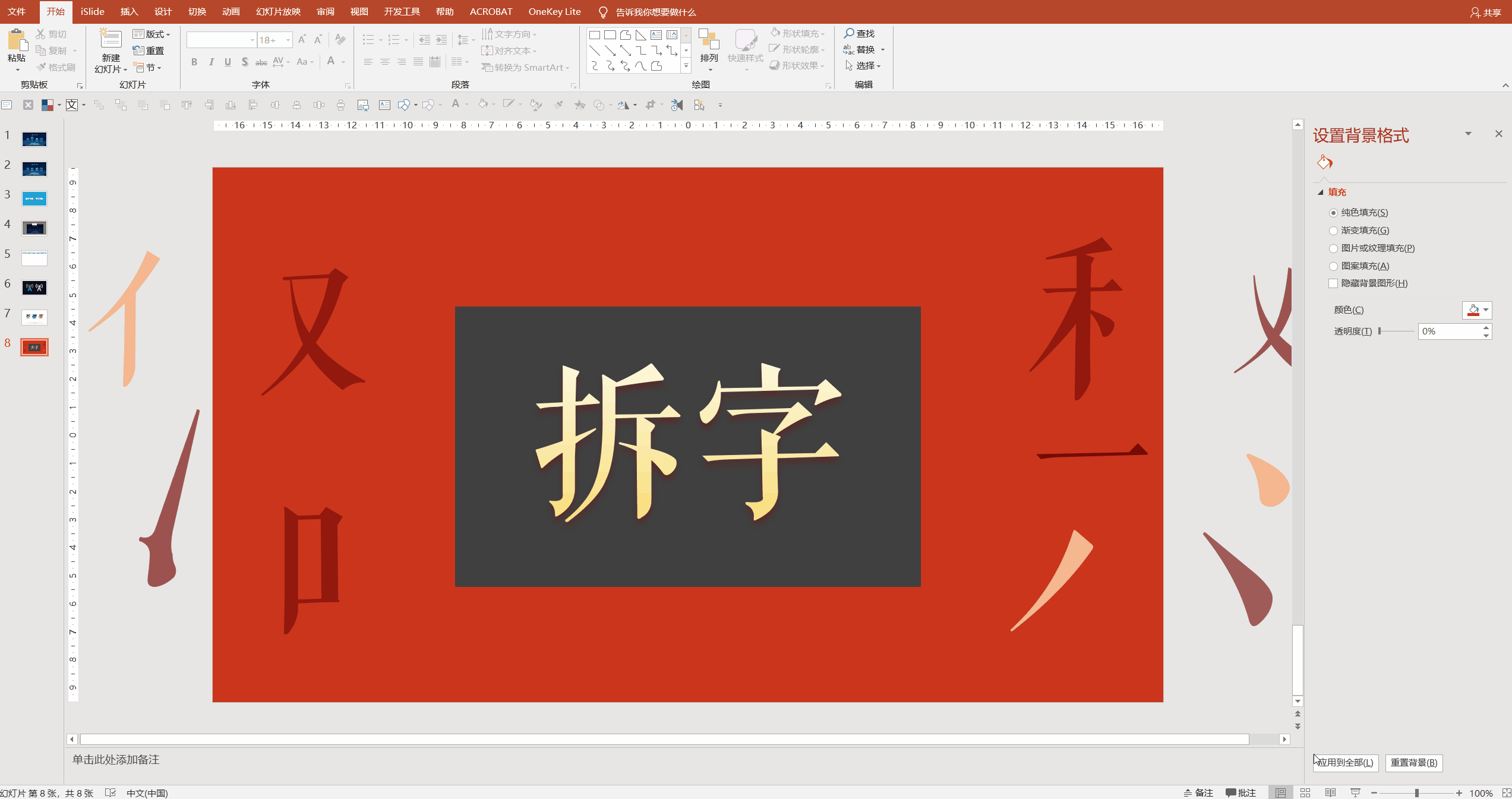
当然,可能有些朋友会觉得自己并非专业的 PPT 设计师,像布尔运算、动画窗格这些功能,基本不会用到。
考虑到这一点,我也为各位准备了比较基础的快速访问工具栏,和刚才的大神版的相比,只保留了一些基本功能:

▎如果你还没有设置快速访问工具栏,可以在文末回复,在文末即可获取安装包。
解压后,在PPT界面依次点击 文件-选项-快速访问工具栏-导入/导出-导入自定义文件,选择安装包即可。
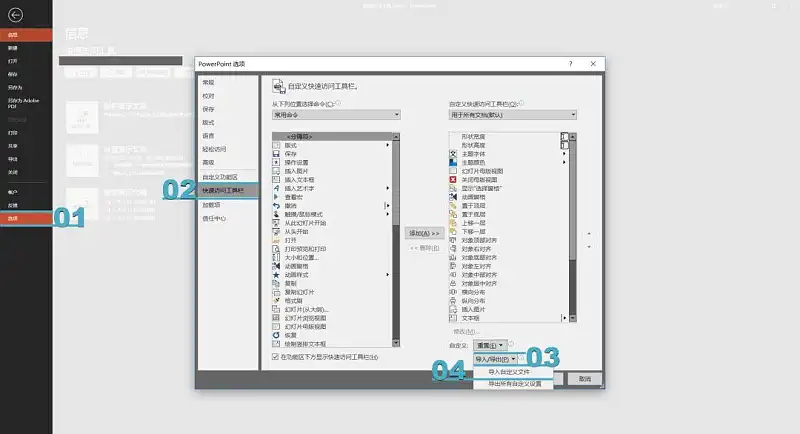
最后,建议你可以按照自己的使用习惯,对快速访问工具栏进行一定的调整,毕竟适合自己的,才是最好的。
温馨提示:资源内容需要评论本文后,并刷新页面才会显示看哦。
如果评论刷新后依然没有看到,您可能账号还没绑定邮箱导致,绑定一下邮箱再试。
原作者:旁门左道PPT 微信号:pangmenzd 自媒体大咖进驻

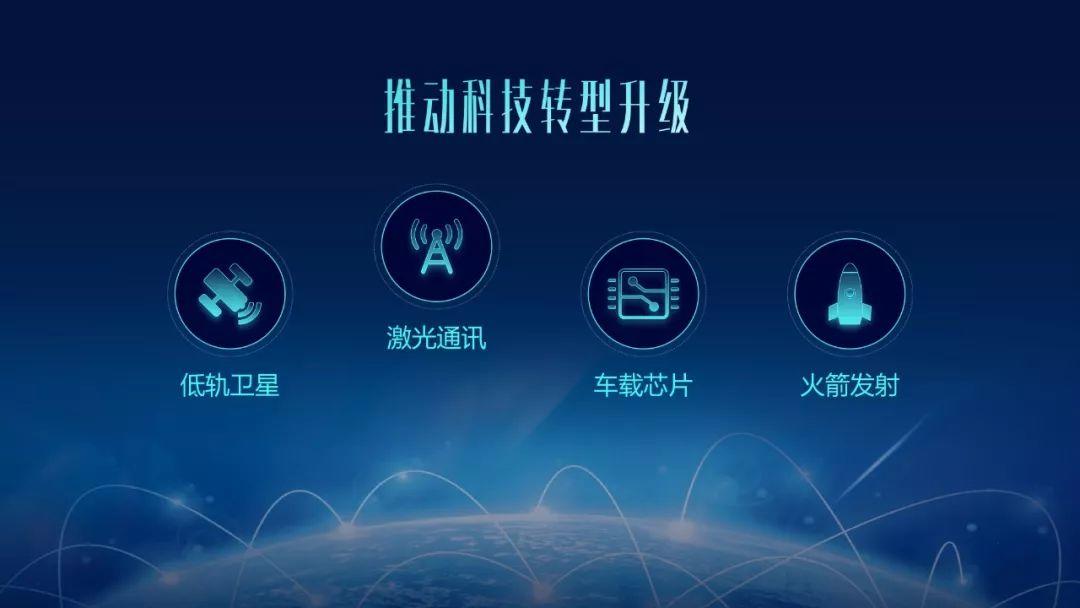
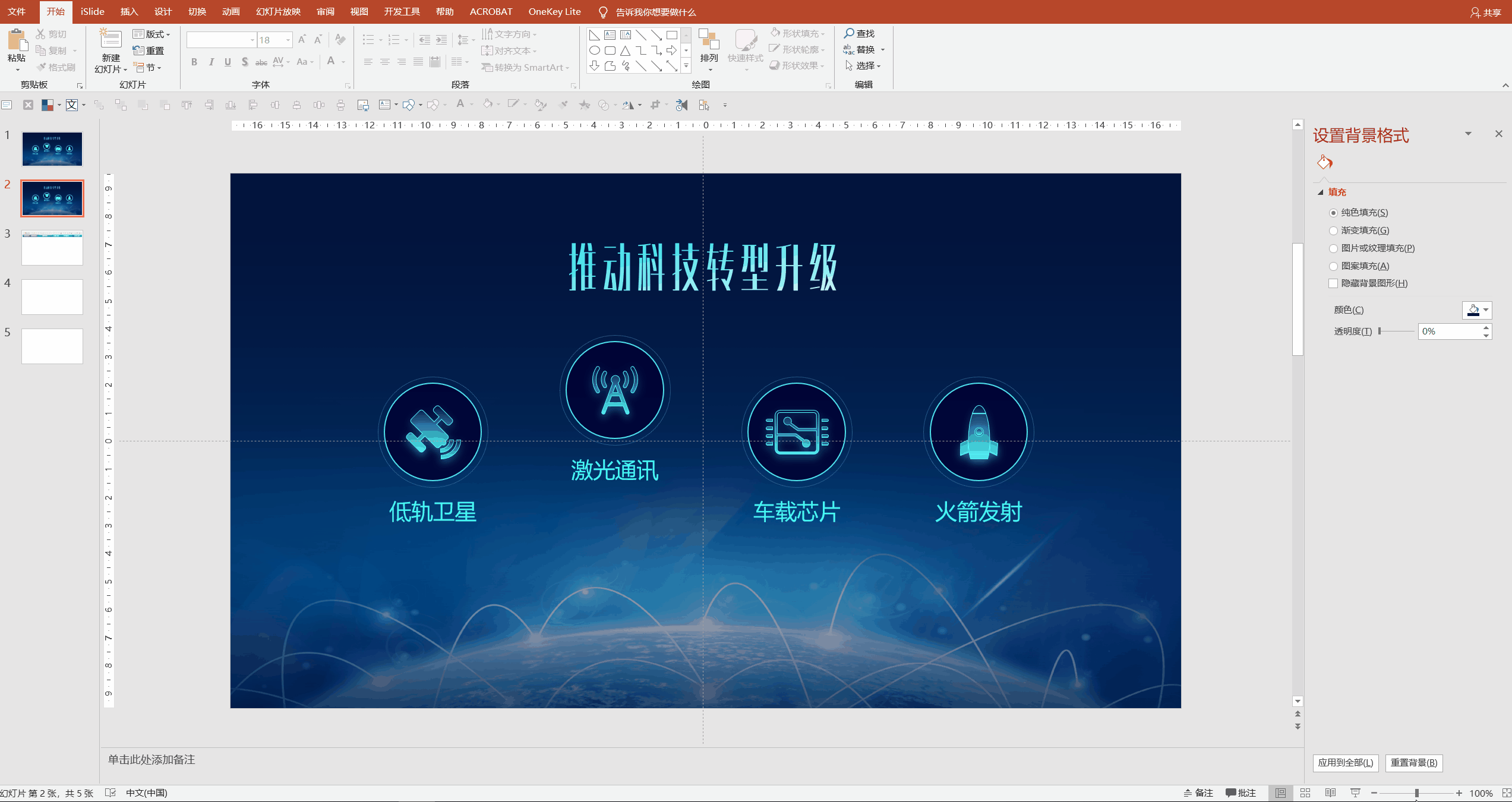
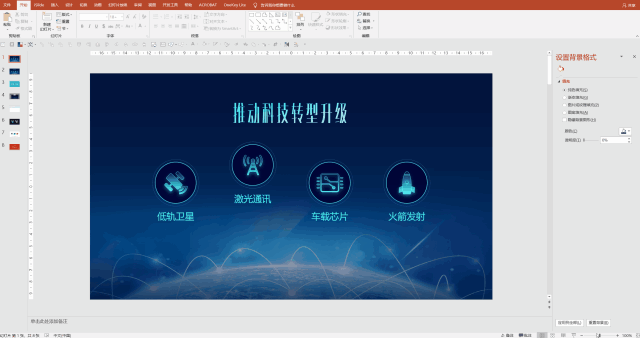

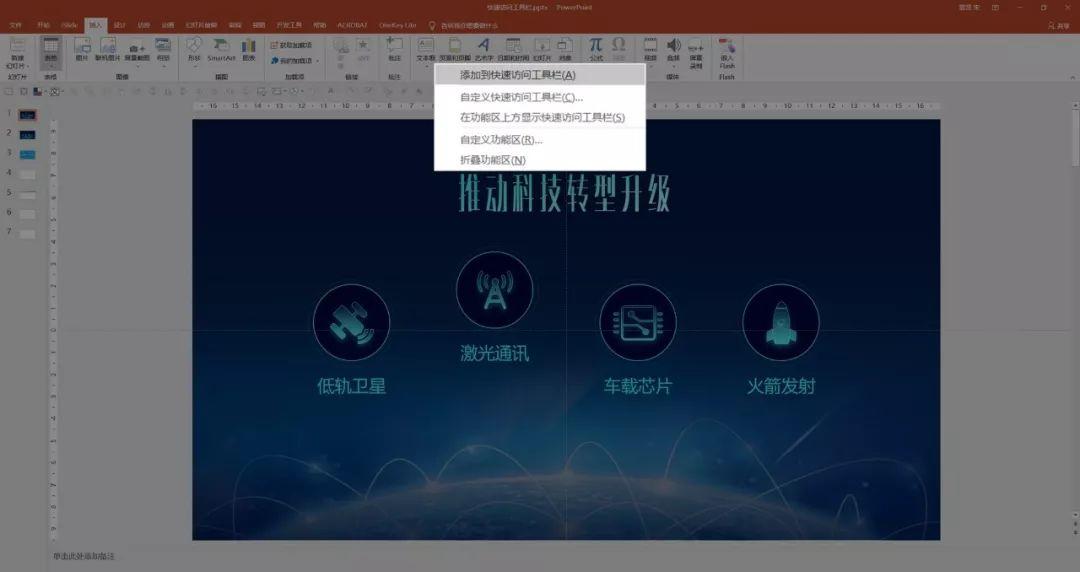

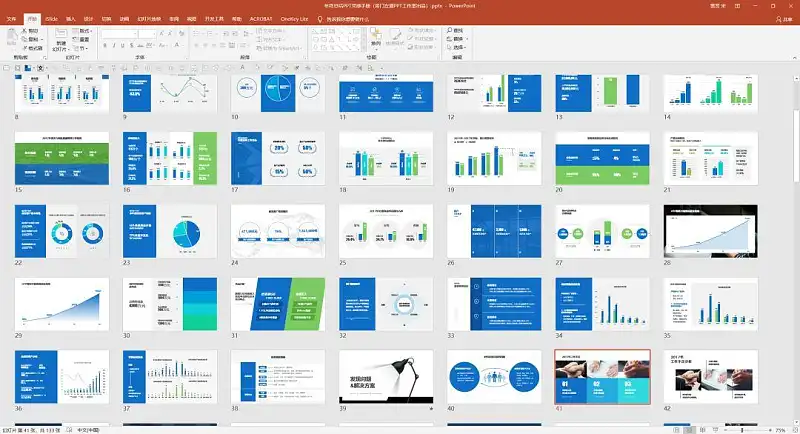
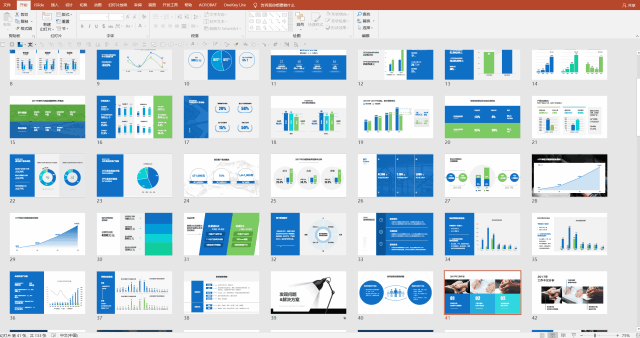
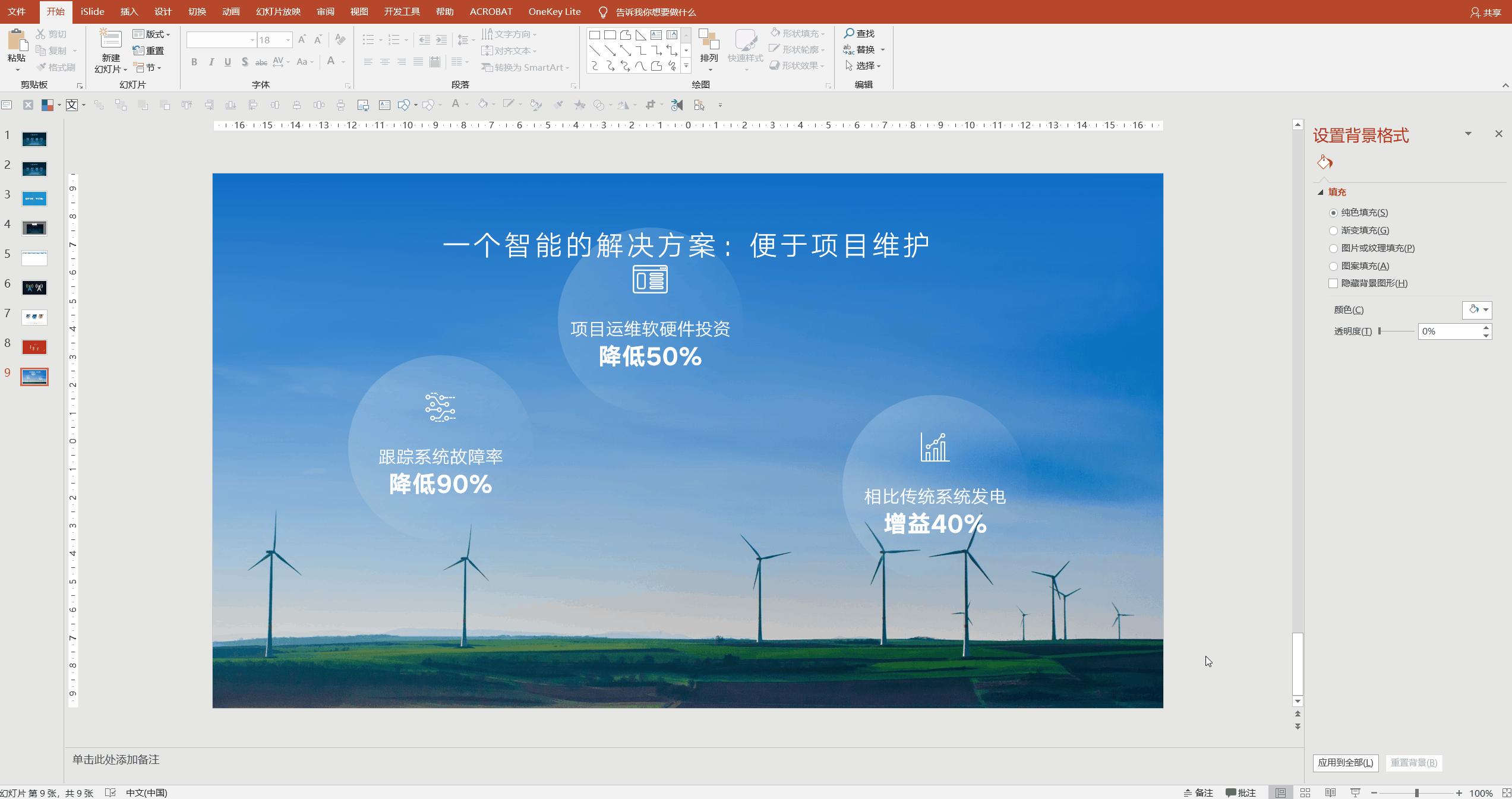
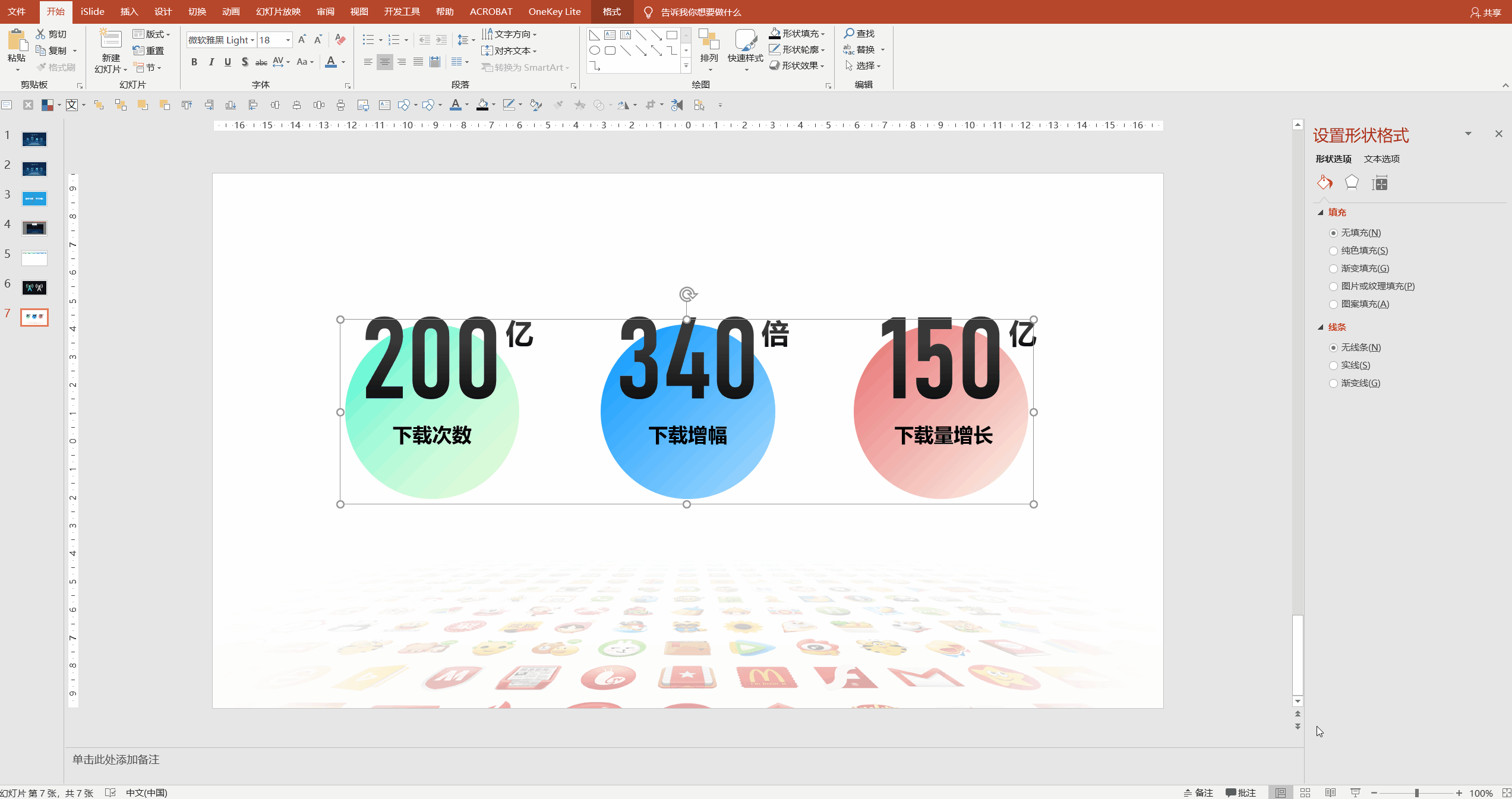
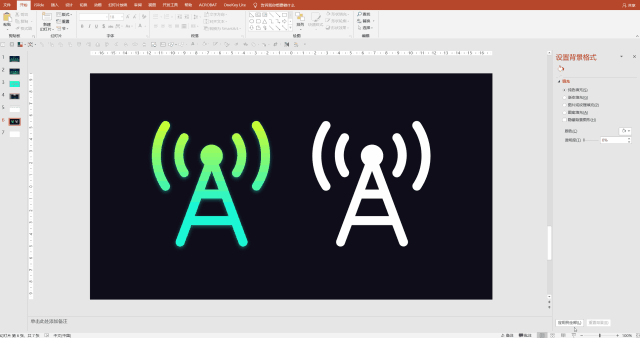
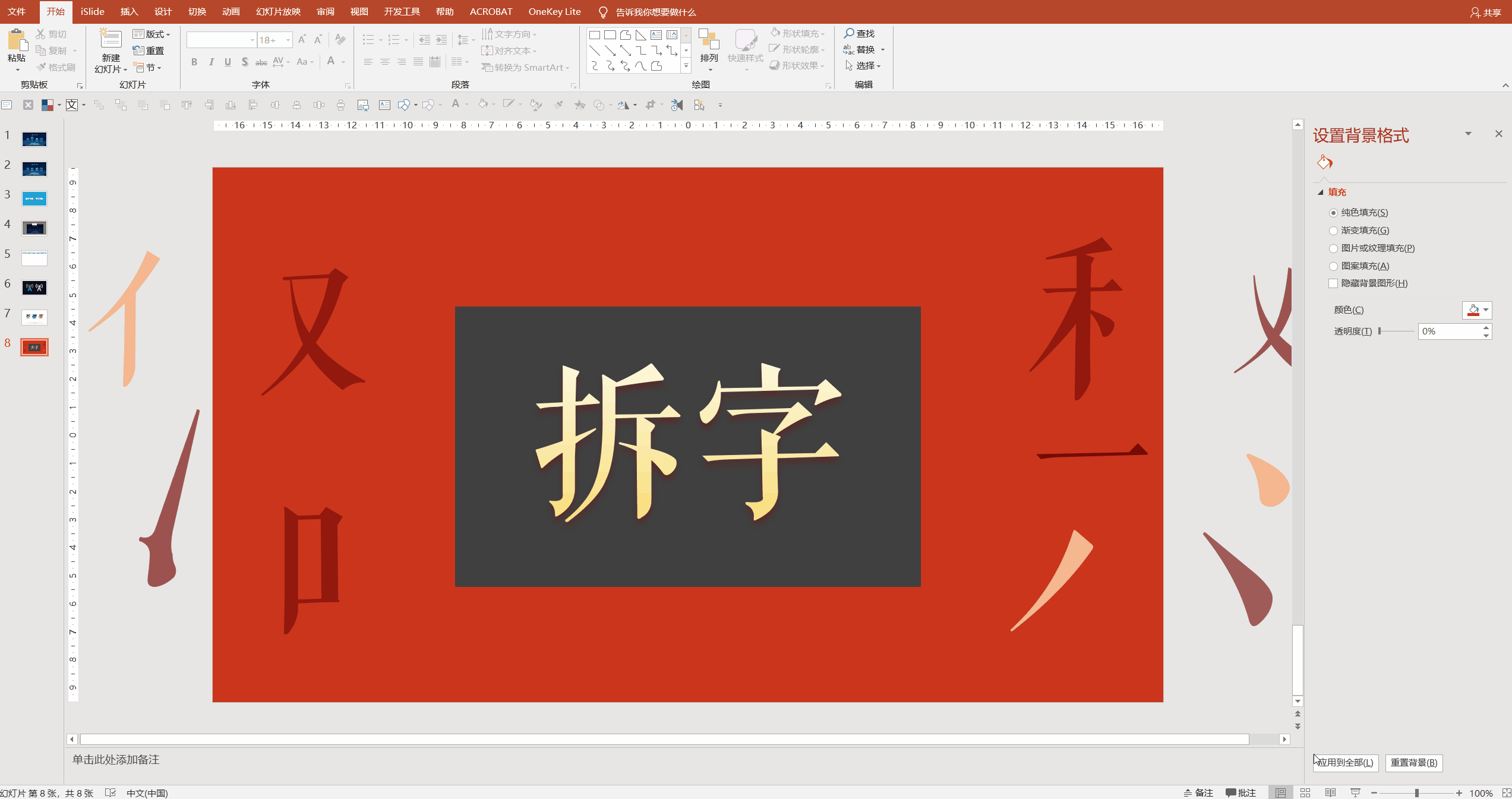

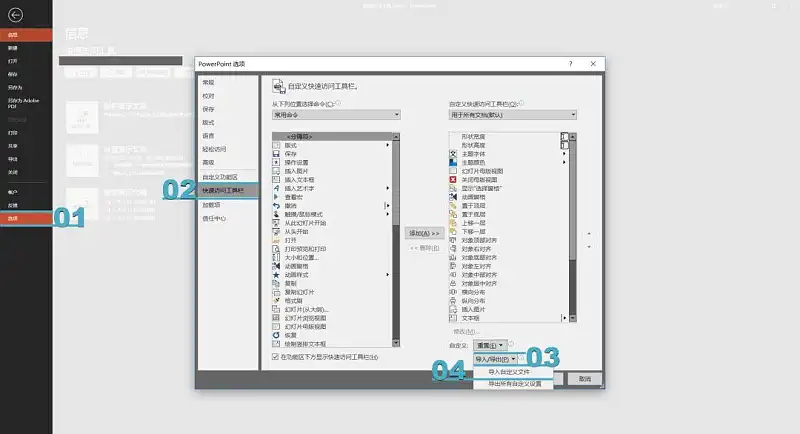


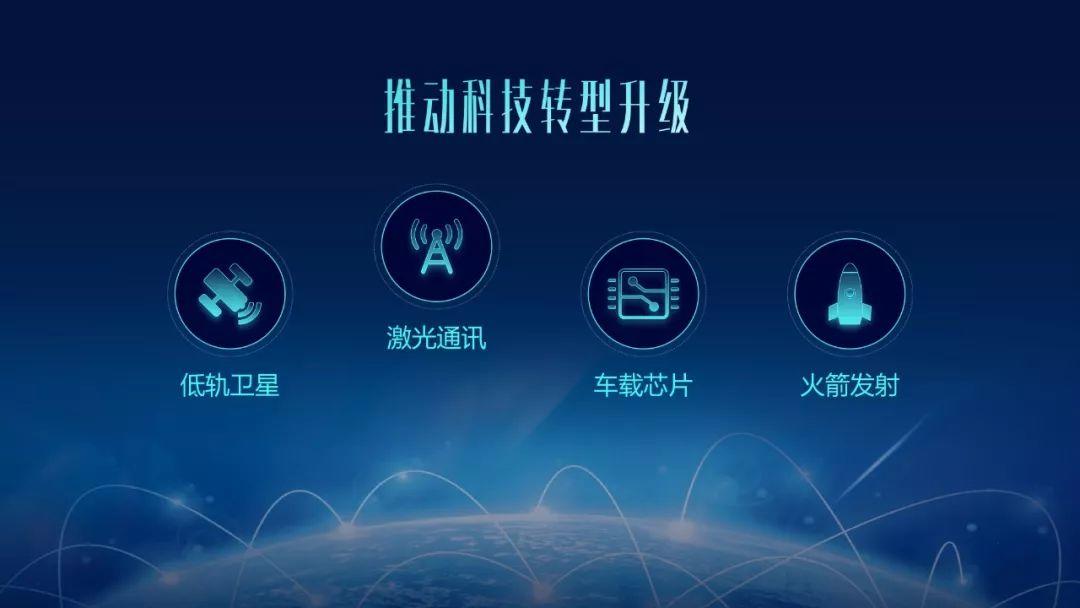
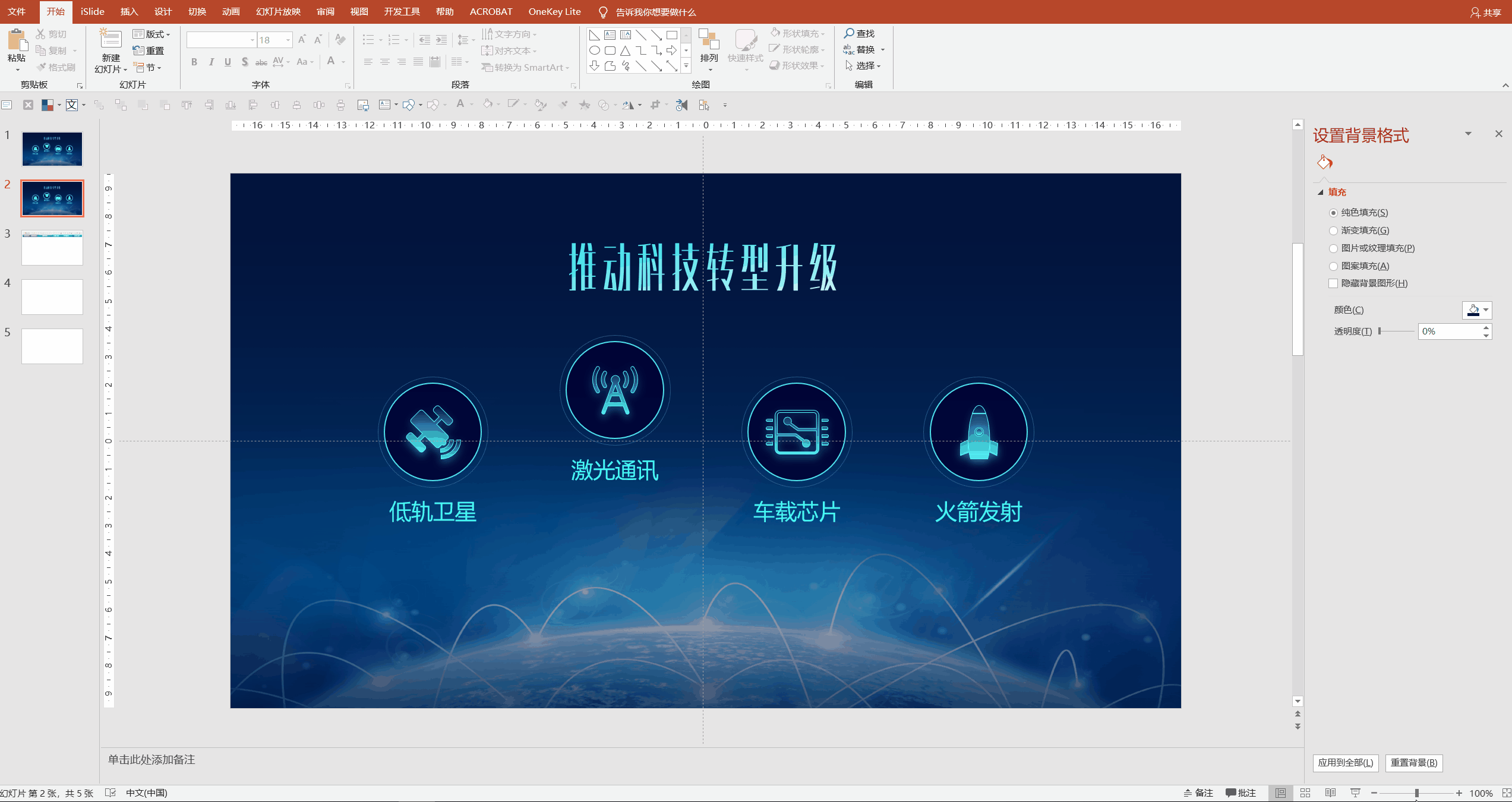
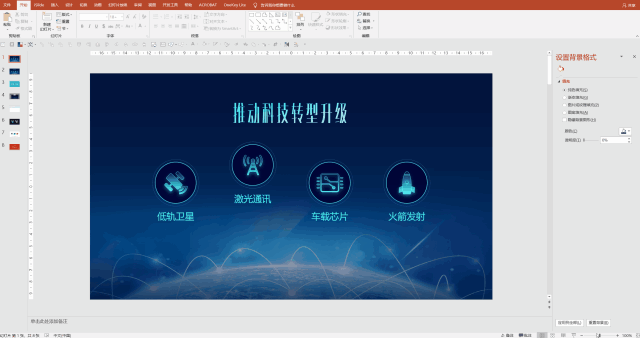

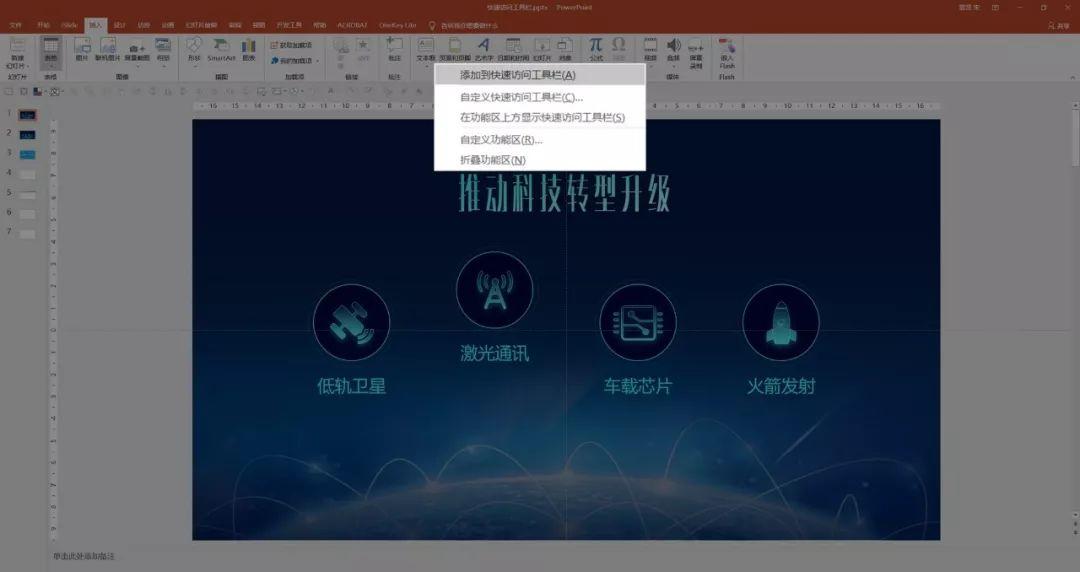

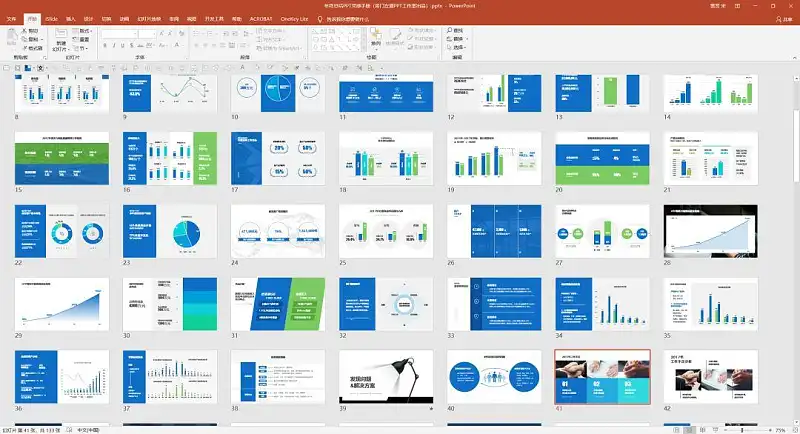
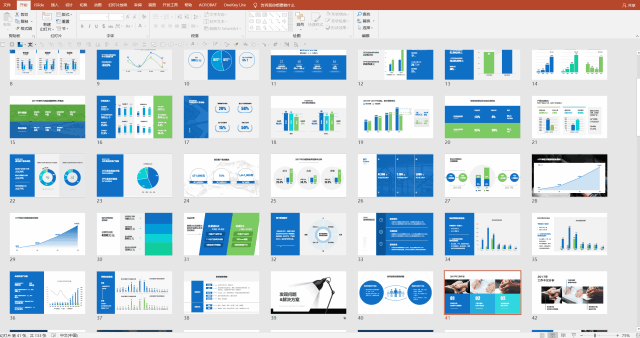
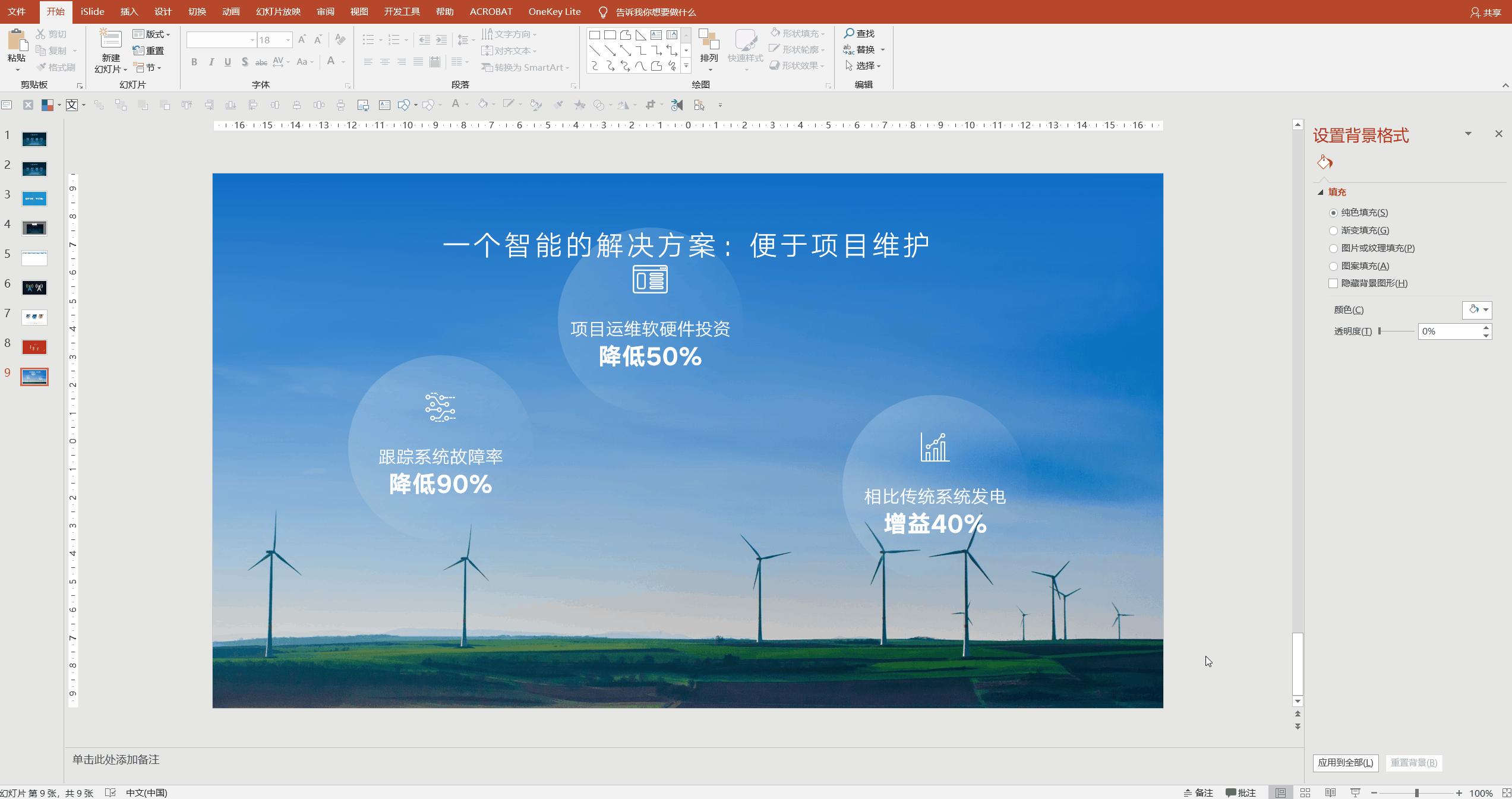
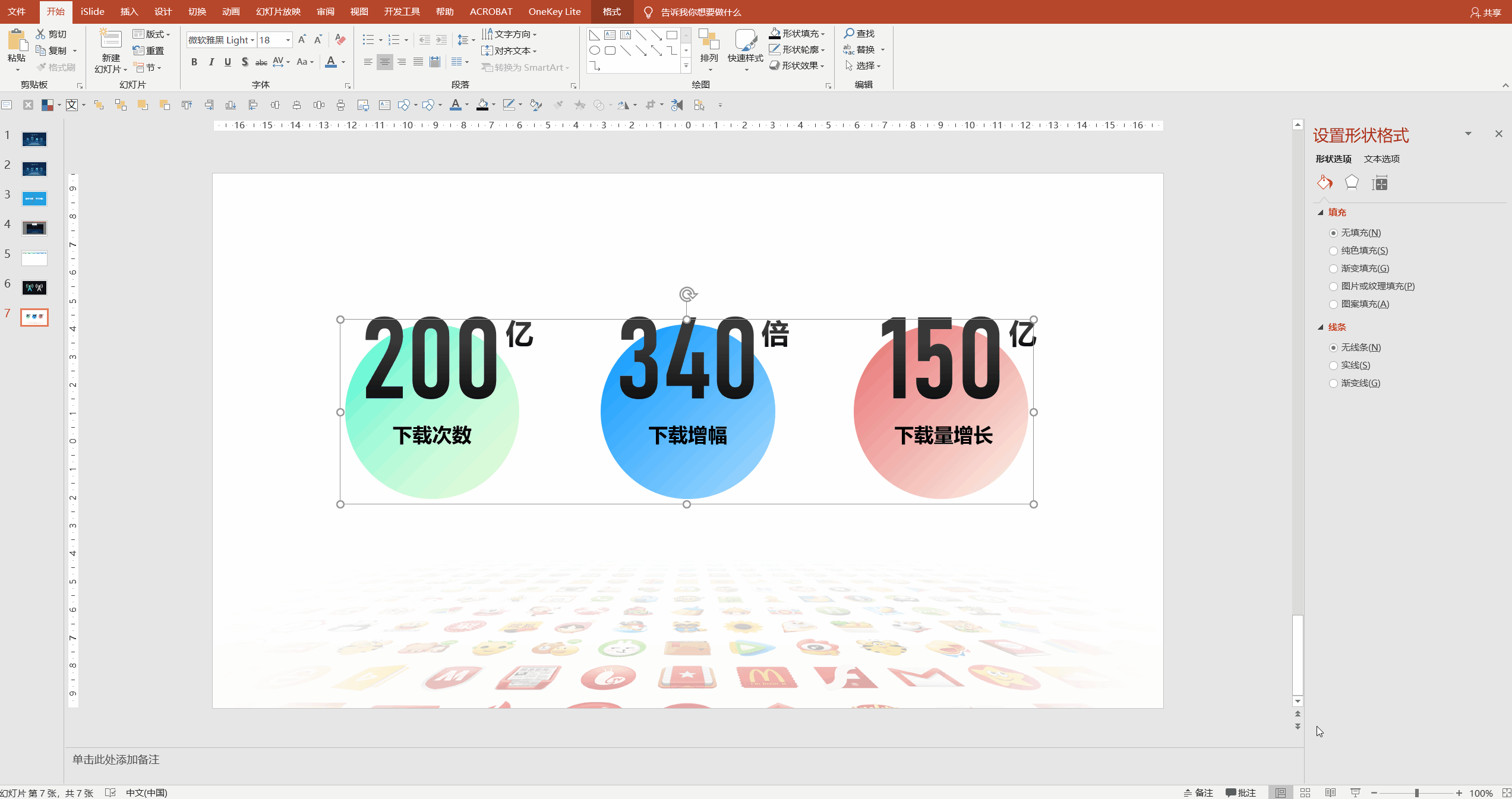
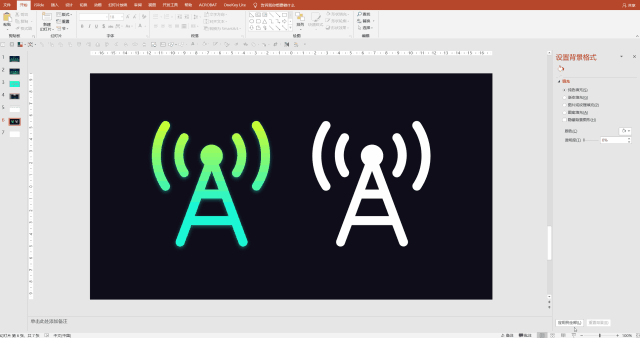
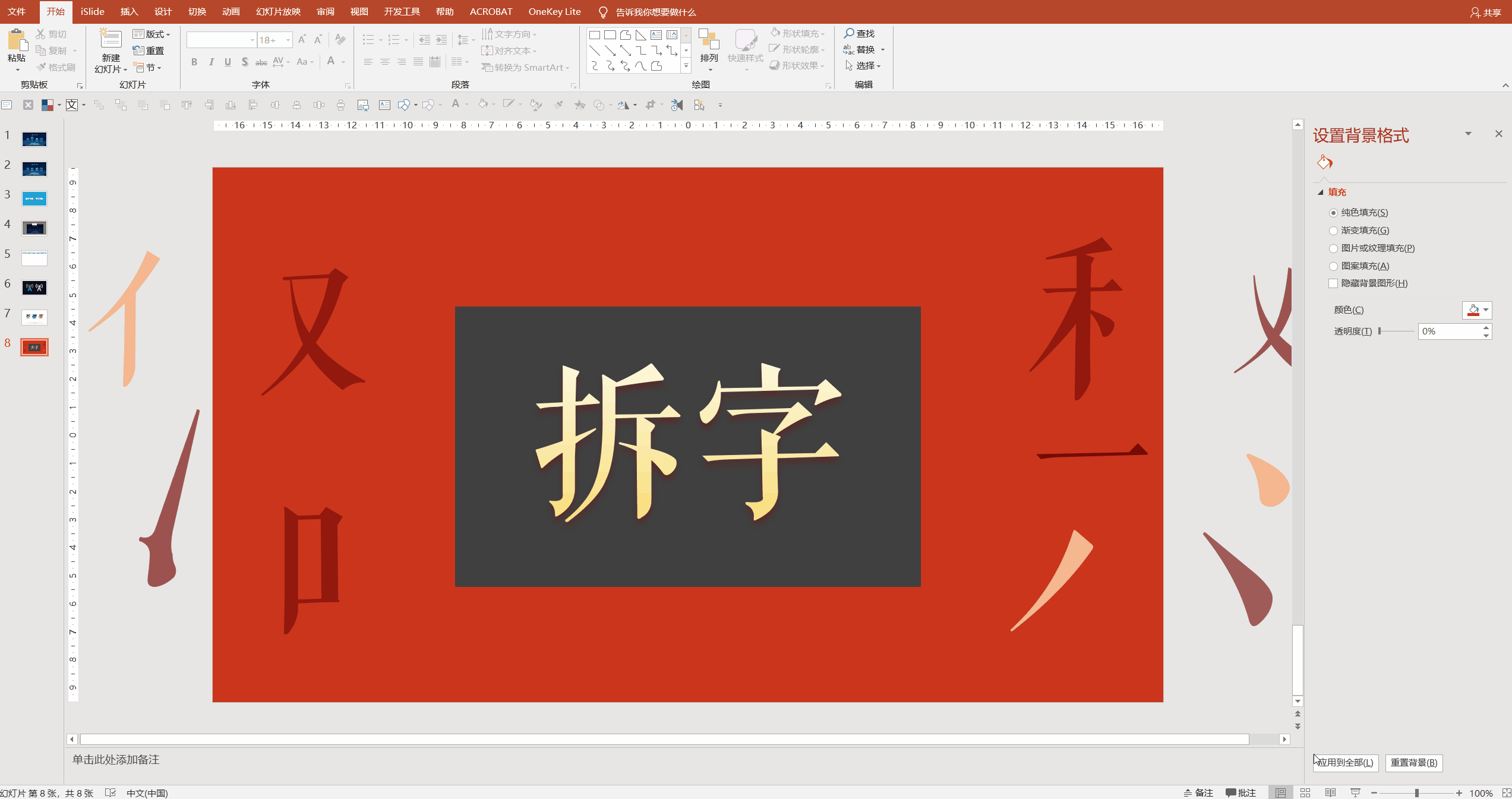

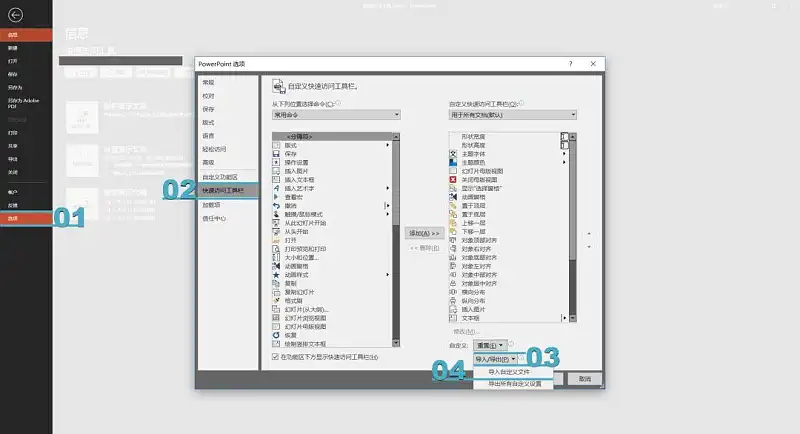

 鄂公网安备 42050602000108号
鄂公网安备 42050602000108号
有点厉害了
受益匪浅
安装包
thx
66666666666666
666
感谢
棒
看起来不错
受益匪浅
好厉害,我来试试
安装包
品牌
看起来不错
谢谢分享
试试看呢
想要一下安装包,谢谢
谢谢分享
快捷操作真的很好用
确实方便,不用来回切换工具
确实方便
赞赞很实用
这啵操作可以哦
赞
这个可以哦
赞赞赞
受益匪浅
nb
非常感谢!运用中
dddd
谢谢分享
dddd
看起来不错啊
受益匪浅